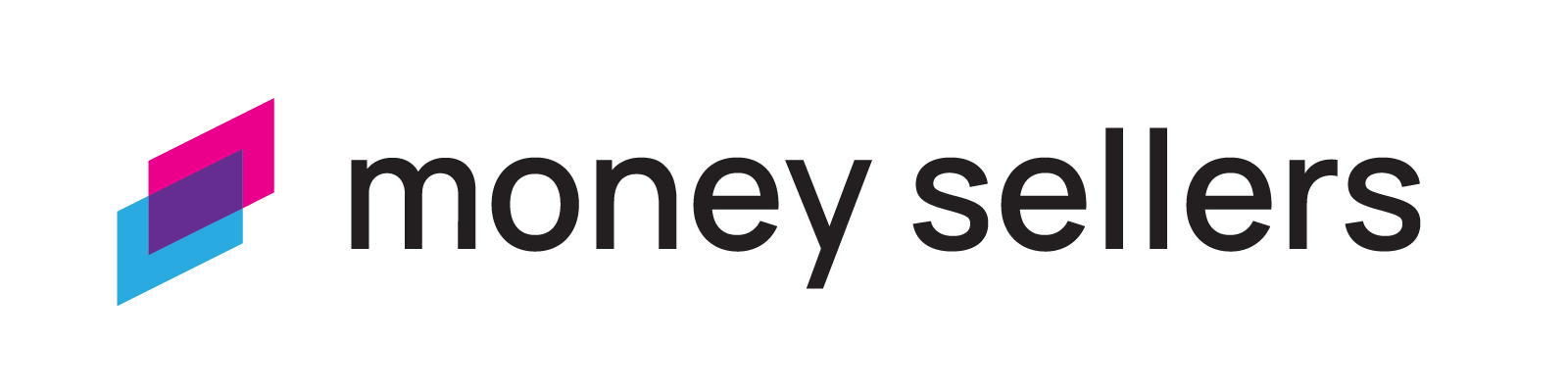Как вести учёт полученных кредитов и займов?
Для того чтобы в отчёте Движение денег корректно отображалась информация по полученным кредитам и займа, необходимо:
- Создать Статьи и настроить правила разнесения.
- Создать расчётный показатель для просмотра остатка по кредиту.
- Внести остаток кредита на момент начала ведения учёта в системе (если был получен ранее даты начала учёта в системе).
Создание статей для платежей по кредитам
Для полученных кредитов и займов в сервисе необходимо создать Статьи.
Нужно учитывать, что есть:
1. выданное тело кредита (поступление на расчётный счёт)
2. возврат тела кредита (списание с расчётного счета)
3. проценты по кредиту (списание с расчётного счёта)
Получение и возврат тела кредита относится к Финансовой деятельности.
Проценты можно отнести к Текущей или Финансовой, в зависимости от учётной политики Вашей компании.
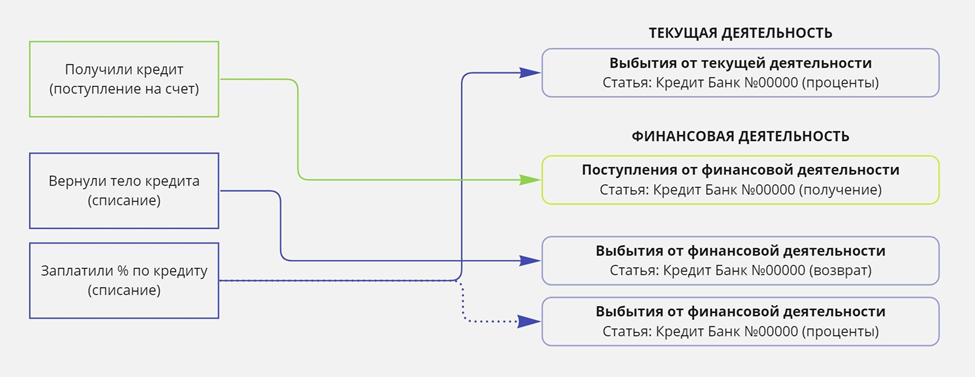
В сервисе есть два основных способа для добавления статей по кредитам:
- через мастер создания статей Финансирования
- через структуру отчёта
Как добавить Статьи через мастер создания статей Финансирования?
Перейдите в отчёт Движение денег. Нажмите в верхнем правом углу на кнопку “Добавить” (1) и выберите “Финансирование (2).
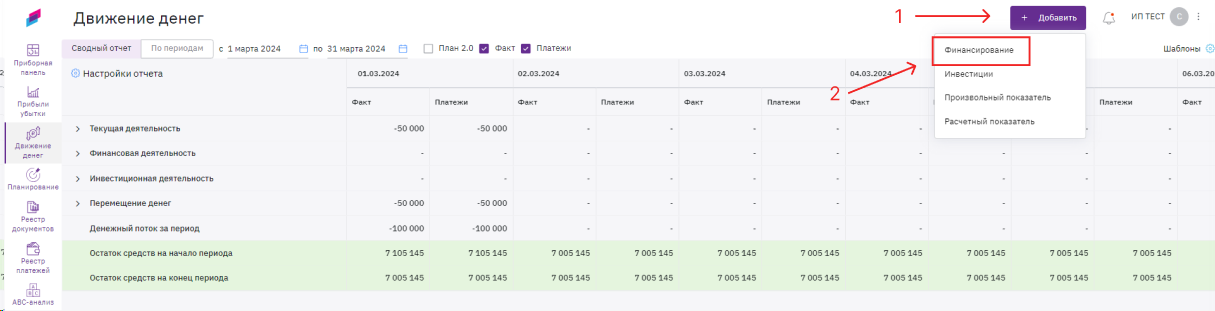
Откроется первый шаг - создание статьи для полученного тела кредита.
Укажите название (1). Мы рекомендуем указывать в названии:
- Банк, если Вы планируете планировать и просматривать данные по разным банкам отдельно
- № договора, если необходимо будет планировать и просматривать по каждому договору отдельно
💡 Договоры одного банка Вы сможете потом сгруппировать в Папку.
📝 См. статью “Структура отчёта Движение денег”
- слово “получение”, чтобы Вам было в будущем удобнее работать с правилами разнесения.
Направление статьи и Вид деятельности система проставит автоматически.
Затем перейдите “Далее” (2).
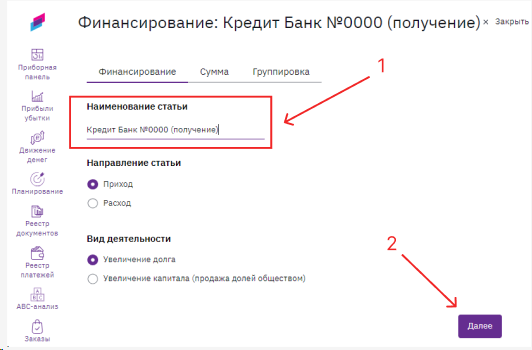
⚠️ Пропустите шаги “Сумма” и “Группировка” и сразу нажмите “Сохранить статью”.
С 2024-го года данные разделы мы не рекомендуем использовать. Для внесения Плана используйте Планирование 2.0
📝 См. статью “Планирование 2.0”
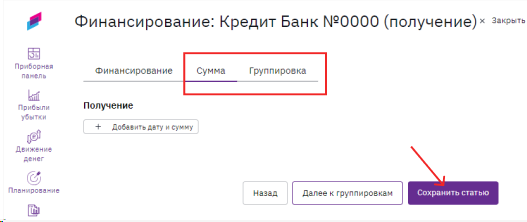
Далее Вы увидите окно мастера, где отмечено, что можно создать далее:
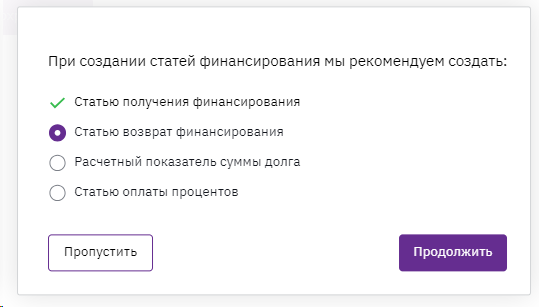
Создайте аналогичную статью на возврат тела кредита. В названии укажите “возврат”.
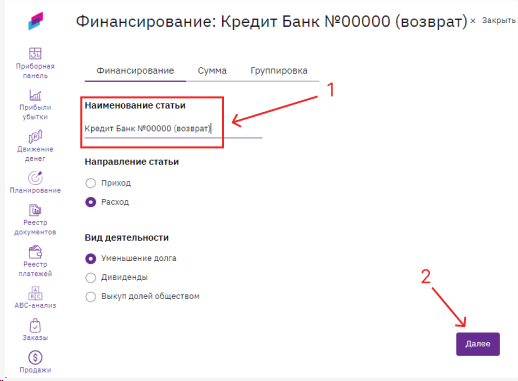
Далее Вам будет предложено сразу создать расчётный показатель для отображения остатка по кредиту.
⚠️ Данный показатель будет отображён в отчёте Прибыли и убытки по умолчанию.
Если Вам необходимо вывести данный показатель в Движении денег, то это будет описано ниже отдельным пунктом.
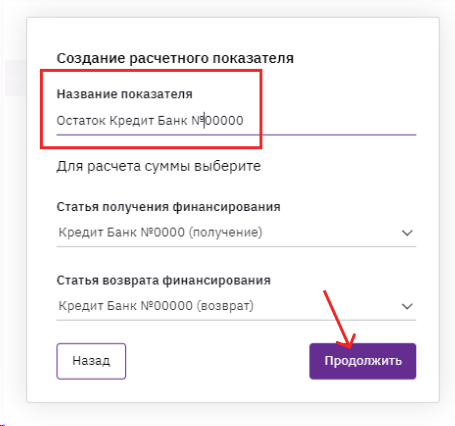
На последнем шаге Вам будет предложено создать Статью оплаты процентов. При создании через мастер эта статья будет отнесена к Текущей деятельности.
Если Вы хотите учитывать проценты в Финансовой, нажмите “Пропустить” (1)
Если Вам подходит учёт процентов в Текущей деятельности, нажмите “Продолжить” (2)
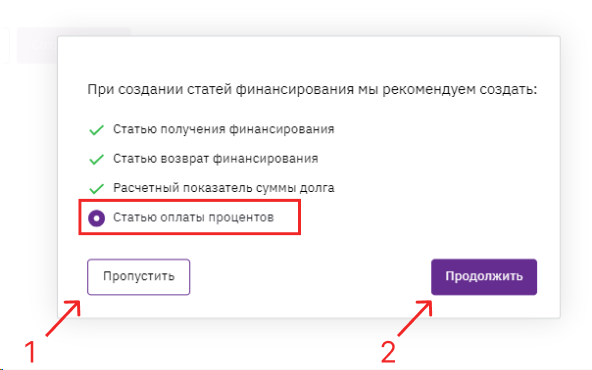
Если выбираете “Продолжить”, то необходимо указать только название статьи. Остальные настройки будут проставлены.
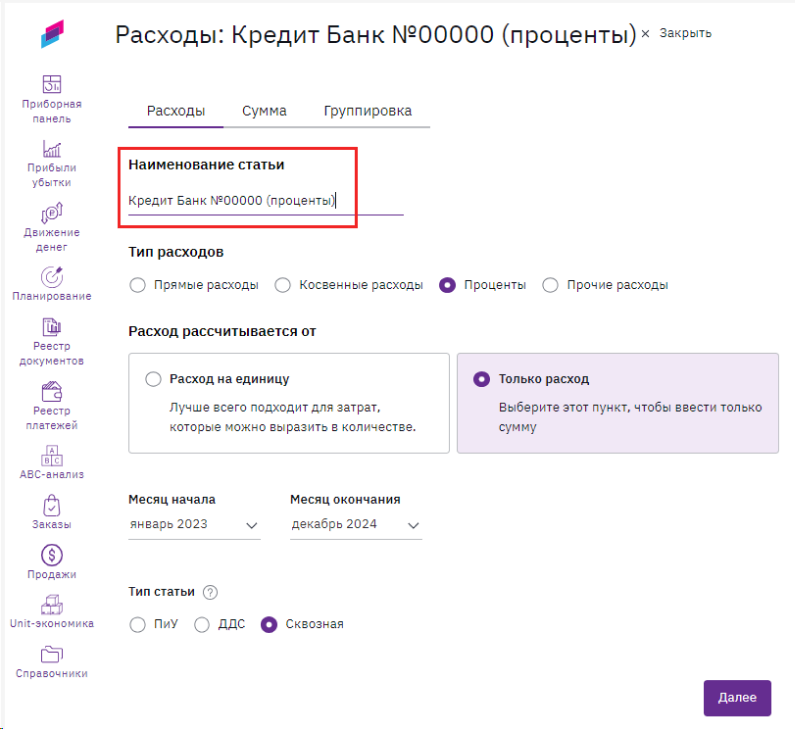
Что такое Сквозная статья?
Если стоит “Сквозная”, то данное название статьи будет и в ДДС, и в ПИУ. Обратите внимание, что в ПИУ будет отражено только само название, данные по такой статье автоматически из ДДС в ПИУ отображаться не будут.
Финально мастер показывает, какие статьи Вами были созданы:
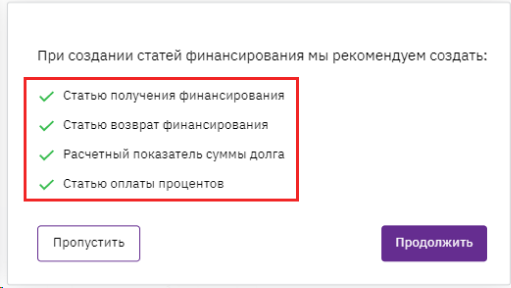
Нажмите “Продолжить”, чтобы вернуться в отчёт Движение денег.
Как добавить Статьи через структуру отчёта?
Если Вы решили отнести проценты по кредиту к Финансовой деятельности, то добавьте эту статью через Структуру отчёта:
Наведите на раздел и нажмите на “+”
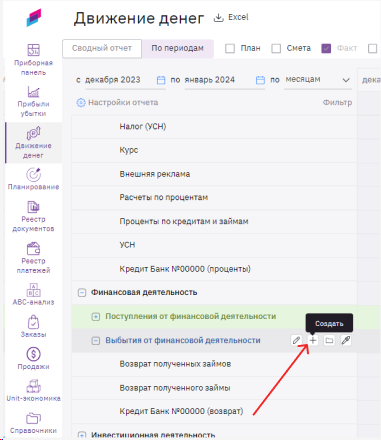
Укажите наименование Статьи и нажмите “Сохранить”.
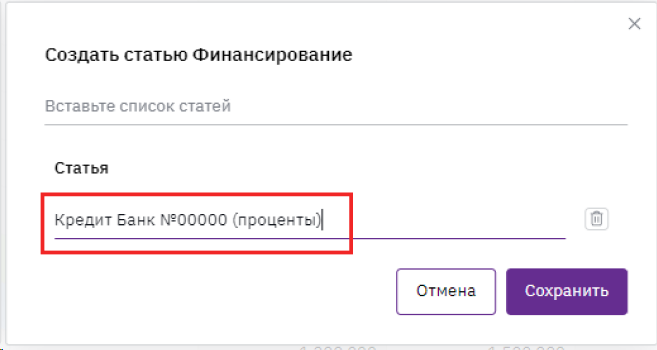
Через “+” Вы можете вставить списком сразу все Статьи, если они у Вас есть в другом файле:
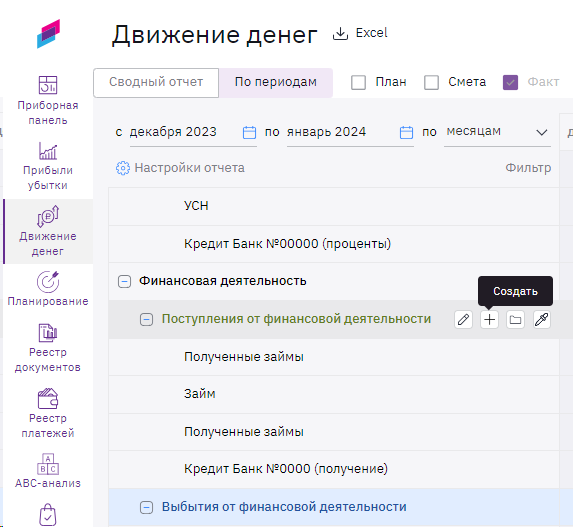
Скопируйте список, например, из Excel и вставьте в поле для списка статей. Далее нажмите “Сохранить”.
Как добавить расчётный показатель остатка по кредиту или займу?
При создании статей Финансирования через мастер, остаток по кредиту отображается под отчётом “Прибыли и убытки”.
Нажмите два раза на пересечении показателя и периода (1), чтобы увидеть формулу (2) или перейти к её редактированию (3).
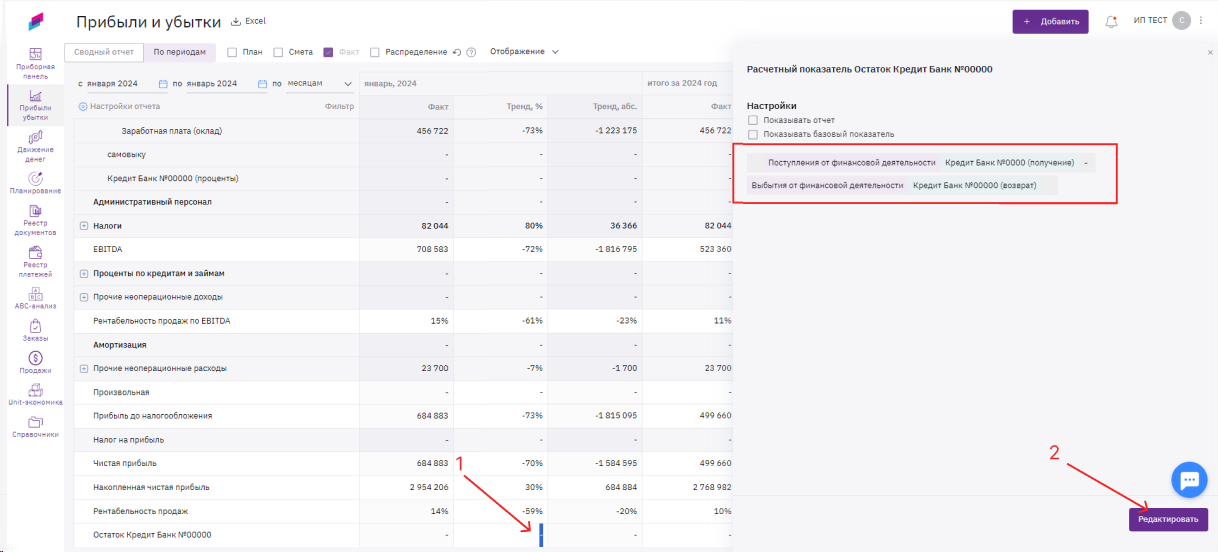
Чтобы отразить этот расчёт в Движении денег тоже, перейдите в Движение денег нажмите в верхнем правом углу на кнопку “Добавить” (1) и выберите “Расчётный показатель” (2).
Укажите наименование показателя (1) и выберите отображать в ДДС (2).
Остальные настройки оставьте как показано на скриншоте.
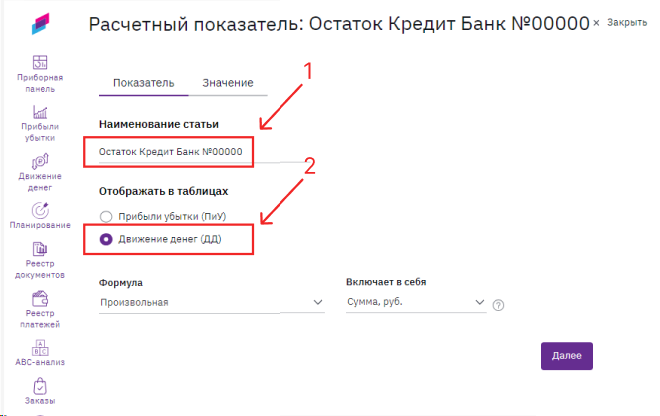
В Типе формулы оставьте “стандартная“ (1)
В настройках включите “Показывать отчет” (2).
В формуле выберите сначала отчёт, затем тип данных, затем показатель, который уже был создан ранее по шагам мастера “Финансирование” (3).
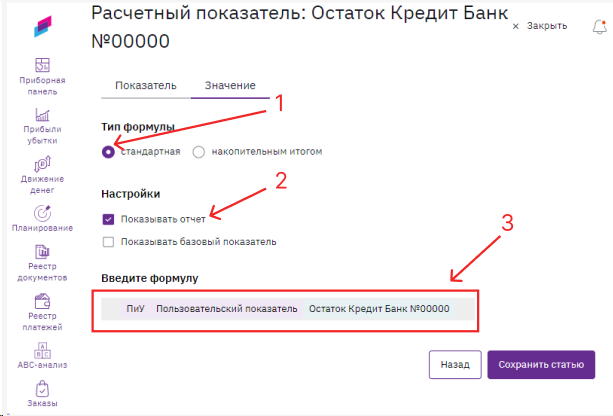
Нажмите “Сохранить статью”.
Такой способ подходит только в том случае, если Вы прошли все шаги мастера при создании статей “Финансирования”.
Добавление остатка в ДДС, если не воспользовались мастером создания статей Финансирования
В отчёте Движение денег нажмите в верхнем правом углу на кнопку “Добавить” (1) и выберите “Расчётный показатель” (2).

Укажите наименование показателя (1) и выберите отображать в ДДС (2).
Остальные настройки оставьте как показано на скриншоте.
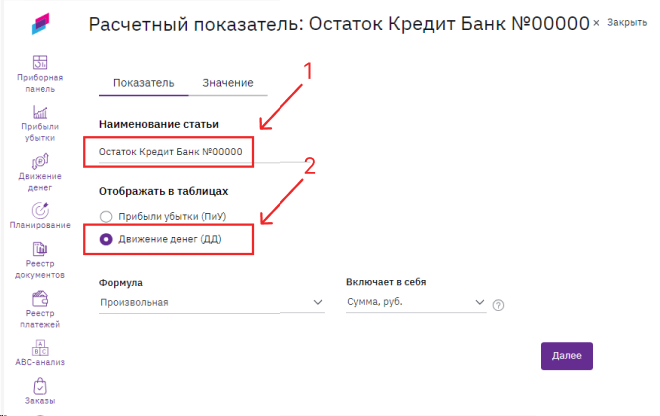
Нажмите “Далее”.
Тип формулы смените на “накопительным итогом”(1).
В “Настройки” оставьте как показано на скриншоте (без галочек) и введите формулу (2):
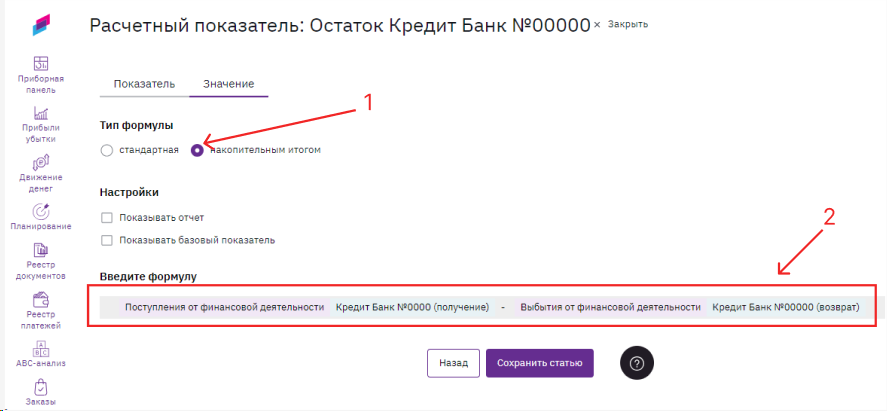
При вводе формулы:
сначала выбираем Раздел, в котором находится Статья “Кредит (получение)”
затем ставим знак “-”
далее выбираем раздел, в котором находится Статья “Кредит (возврат)”
и нажимаем “Создать статью”.
⚠️ Если кредит был выдан до начала ведения учёта в сервисе “MoneySellers”, то в формулу нельзя вписывать остаток на эту дату. Формула будет считать в таком случае некорректно. Далее мы разберём, как внести начальный остаток в таком случае.
Созданный Вами расчётный показатель будет под отчётом ДДС.
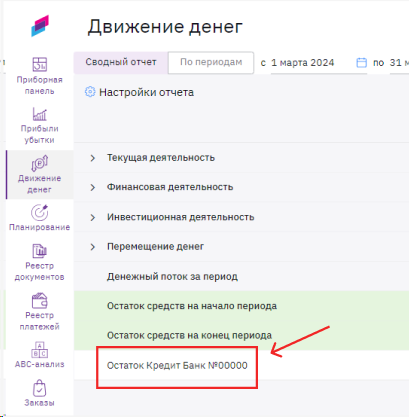
Такие показатели нельзя поставить внутрь раздела. Только сверху/снизу отчёта или между разделами.
Чтобы сгруппировать остатки в папку, наведите на расчётный показатель и нажмите на “папку”.
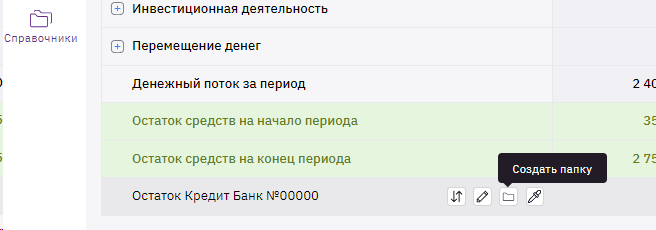
Укажите название Папки:
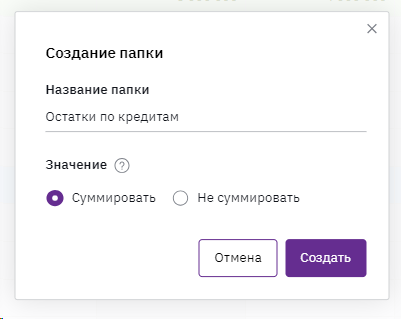
Нажмите на "Переместить" на Показателе (1).
Удерживая, поднимите её выше Папки.
Когда Папка сменит цвет на синий (2) - отпустите.
Показатель "упадёт" внутрь папки.
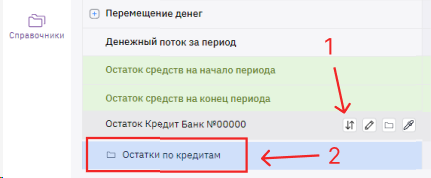
Как внести остаток по кредиту?
В формуле расчёта остатка накопительным итогом учитываются все данные, которые есть на Статьях кредита.
Чтобы учесть начальный остаток, необходимо добавить Платёж с суммой остатка по кредиту на дату начала учёта.
Для этого перейдите в Платежи (1) и нажмите “Добавить платёж” (2).
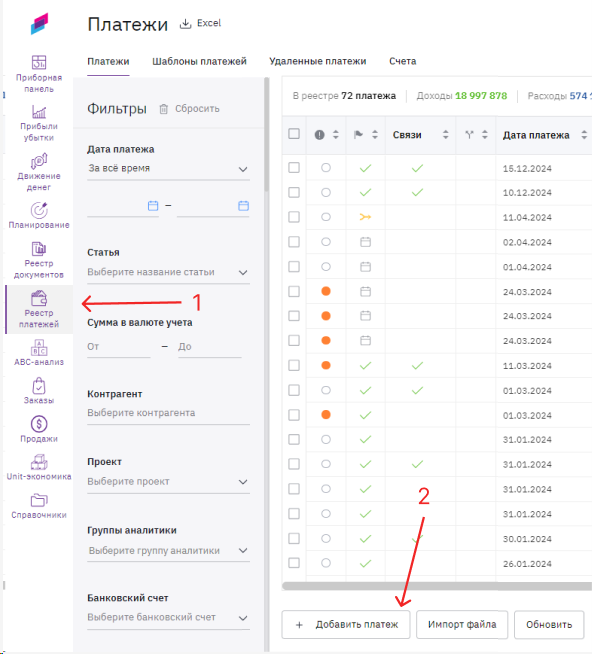
Далее внутри карточки платежа укажите:
(1) Даты (дата должна быть ранее даты начала учёта в сервисе, дата одинаковая в обоих полях)
(2) Банковский счёт с названием понятным всем пользователям, например, “счет для остатков по кредиту”.
(3) Нажмите на “Добавить счёт”
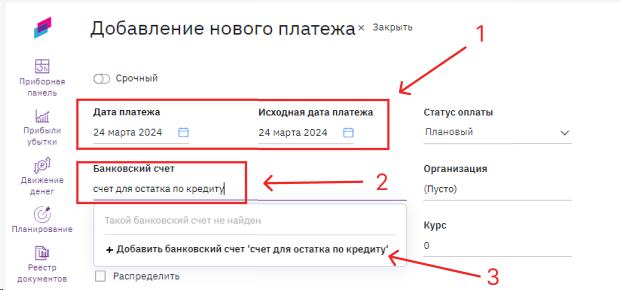
Название и номер счёта одинаковые (1)
Дата такая же как у платежа (2)
Сумма пока оставьте пустым.
Сохранить (4)
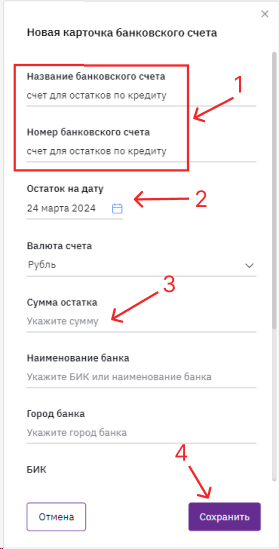
Далее в платеже укажите сумму, которая оставалась по кредиту на дату начала учёта в “MoneySellers” (1)
В Статье выберите Кредит (получение) (2)
В Назначении напишите, что это остаток по кредиту на дату начала учёта в сервисе (3).
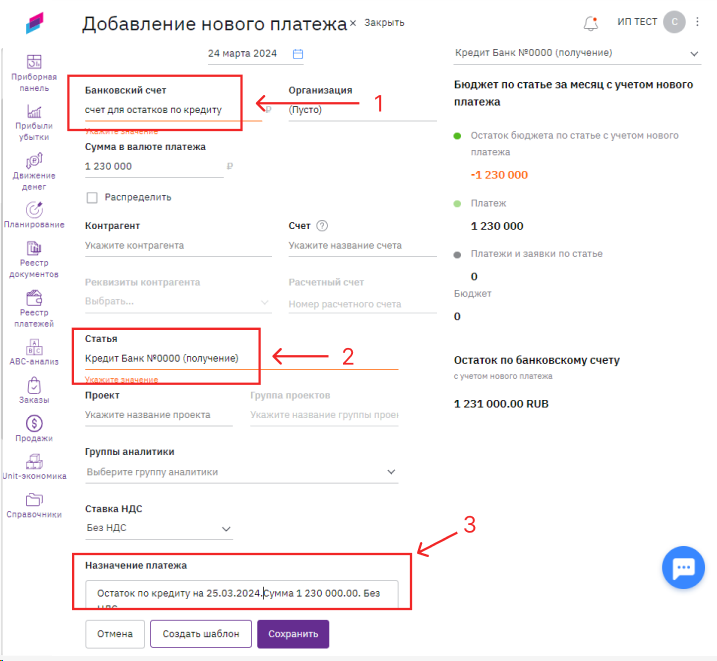
Сохраните Платёж.
Эта сумма будет учтена при расчёте остатка.
⚠️ Нельзя ставить остаток по кредиту на действующие счета. В противном случае остатки не будут сходиться. Нужно в поле “Банковский счёт” указать счёт, который Вы создали в системе вручную.
После того как Вы внесли все остатки по кредитам, перейдите в Справочники - Банковские счета (1).
Вы увидите, что на счёте для остатков по кредиту будет отображаться сумма, которой в действительности уже нет (2).
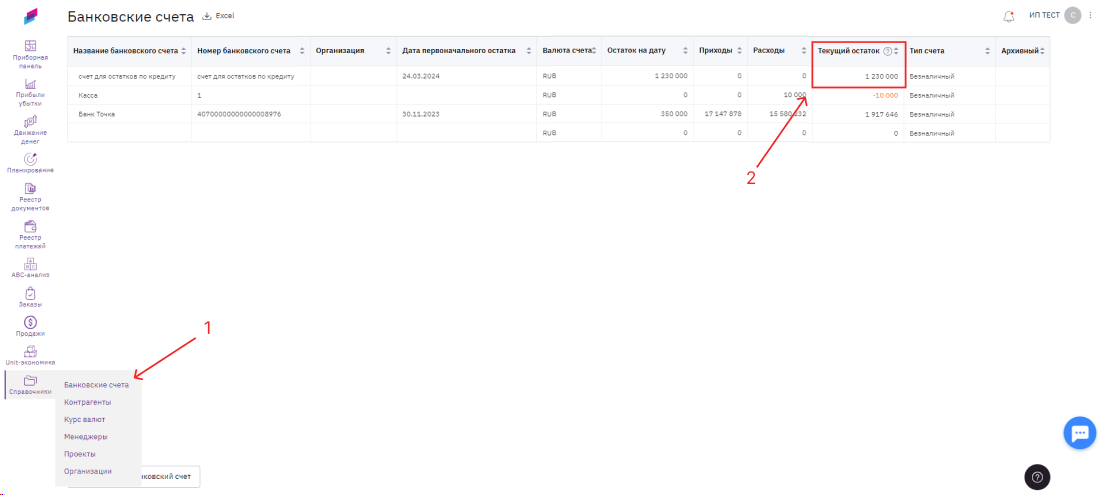
Скопируйте данную сумму, нажмите два раза на счёт.
В карточке счёта вставьте, скопированную сумму, добавив знак “-”.
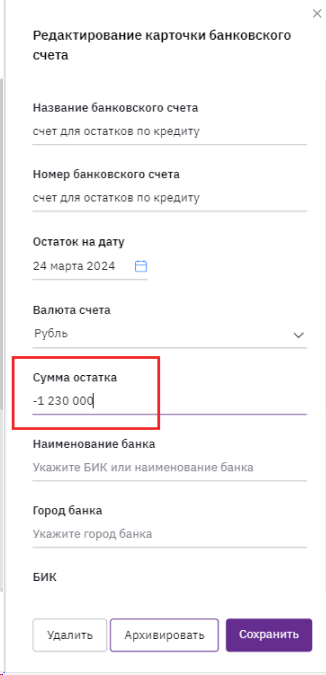
В текущем остатке должен получится 0

⚠️ Обращаем Ваше внимание, что в справочнике отображается сумма без знака после запятой. Точную сумму можно проверить по реестру Платежи, указав в Фильтрах только "счет для остатков по кредиту”.
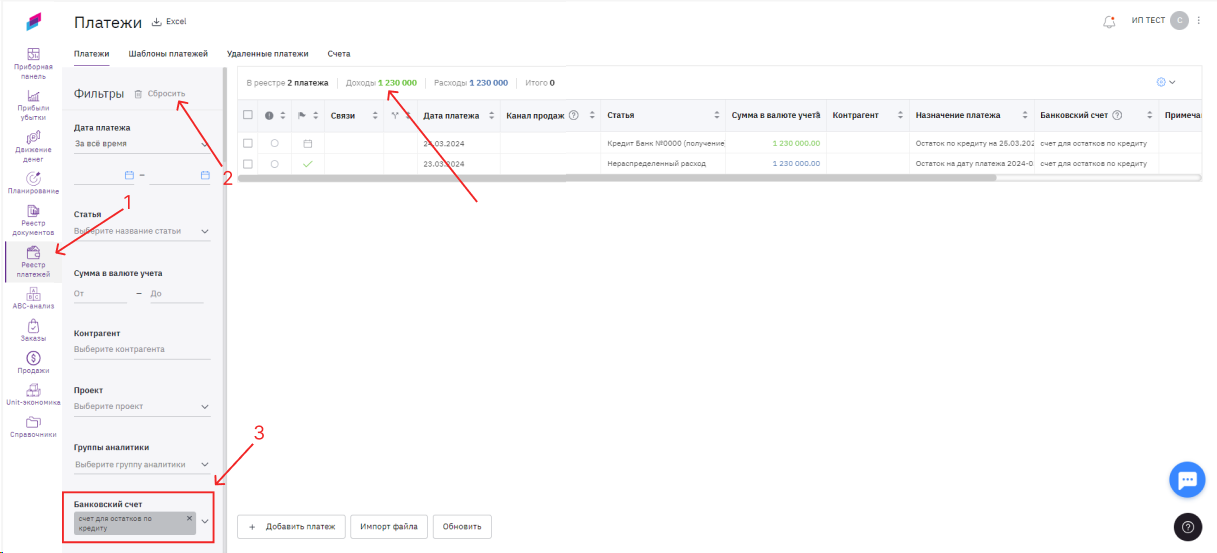
Чтобы видеть корректные данные по полученным кредитам и займам, необходимо:
- Создать Статьи и настроить правила разнесения.
- Создать расчётный показатель для просмотра остатка по кредиту.
- Внести остаток кредита на момент начала ведения учёта в системе (если был получен ранее даты начала учёта в системе).
1. Заведите статьи на тело кредита и проценты
1.1. Мастер создания статей
1.2. Создание статей через Раздел
2. Настройте правила разнесения по статьям
2.1. По правилам
2.2. По сопоставлению статей из 1С
3. Добавьте остаток тела кредита на момент начала учета в MoneySellers
3.1. Добавление операции на сумму остатка
3.2. Корректировка текущего остатка по банковскому счету
4. Добавьте расчетный показатель для расчета остатка по кредиту в ДДС
5. Как внести плановые платежи по кредиту
5.1. Шаблон платежей
5.2. Загрузка через Импорт файла и смена статуса на Плановый